[설정] 화면
[규칙 목록] 화면에서 규칙을 선택하면, 선택한 규칙의 설정이 화면 우측에 표시됩니다.
설정을 변경하고 [저장]을 클릭하면 설정이 규칙 차트에 반영됩니다.
- [설정] 화면에서 변경한 내용은 공개된 규칙에도 반영됩니다.
- 표시되는 화면은 선택한 규칙 및 구성한 항목에 따라 다릅니다.
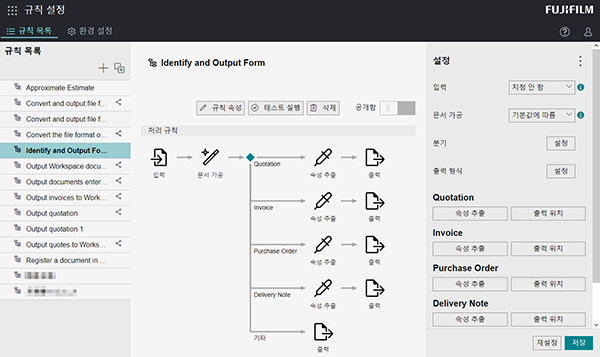
[ ]
]
[![]() ] 버튼을 클릭하고 다음 항목을 필요에 따라 구성하십시오.
] 버튼을 클릭하고 다음 항목을 필요에 따라 구성하십시오.
[양식 종류 변경]
규칙에 의해 다뤄지는 양식 종류를 변경합니다.
[양식 언어 변경]
지원되는 언어 목록에서 입력할 양식 언어를 선택하십시오.
[표준 시간대 설정]
문자열을 생성하거나 매핑을 수행할 때 시간 정보를 적용할 표준 시간대를 설정합니다.
- 서머타임은 지원되지 않습니다. 설정된 시간의 일반 표준 시간대가 적용됩니다.
[성능 설정]
속성을 추출할 때 처리 속도를 우선할지 또는 인식률을 우선할지를 선택합니다.
속성 추출을 위한 사전 처리를 간소화하여 처리 속도를 향상하려면 [속도 우선]을 선택하십시오. 인감이 포함된 양식을 처리할 때는 [인식률 우선]을 선택하십시오.
[입력]
문서 업로드를 위한 소스를 선택하십시오.
[스캔]을 선택한 경우, [설정]을 클릭하면 표시되는 화면에서 복합기로 스캔하기 위한 설정의 초기 값을 구성할 수 있습니다. [출력 위치]의 [하위폴더 설정]과 [파일명 설정]에서는 스캔할 때 취득한 복합기 정보도 이용할 수 있습니다.
[작업 공간]을 선택한 경우, [설정]을 클릭하면 표시되는 화면의 작업 공간에서 입력할 속성 이름을 지정하십시오. 최대 1,000개의 항목을 추가할 수 있습니다.
[출력 위치]의 [하위폴더 설정]과 [파일명 설정]에서는 팩스를 수신하거나 [팩스]를 선택했을 때 취득한 복합기 정보도 이용할 수 있습니다.
[이메일]을 선택한 경우 [출력 위치]에서 [메시지를 PDF로 출력] 설정을 이용할 수 있습니다. [출력 위치]의 [하위폴더 설정]과 [파일명 설정]에서는 메일을 수신할 때 취득한 정보도 이용할 수 있습니다.
[문서 가공]
[기본값]이나 [사용자 지정]을 선택하십시오.
[사용자 지정]을 선택한 경우, [설정]을 클릭하면 문서 가공 설정 화면이 표시됩니다.
[문서 분할]
문서를 분할하는 방법을 선택하십시오.
[양식별로 분할]
[양식 종류 설정] 화면에서 지정한 양식 종류에 따라 문서가 분할됩니다.
[바코드로 분할]
[설정]을 클릭하면 표시되는 화면에서 바코드 종류를 선택하십시오. 바코드가 포함된 페이지를 삭제할지 여부를 구성할 수도 있습니다.
[QR 코드로 분할]
[설정]을 클릭하면 표시되는 화면에서 QR 코드 추출 결과에 대한 판정 문자열을 지정하십시오. 바코드가 포함된 페이지를 삭제할지 여부를 구성할 수도 있습니다.
[공백 페이지로 분할]
[설정]을 클릭하면 표시되는 화면에서 공백 페이지를 삭제할지 여부를 선택하십시오.
[지정 페이지로 분할]
[설정]을 클릭하면 표시되는 화면에 설정된 페이지 수에 따라 문서가 분할됩니다.
- 문서 분할을 사용하여 입력한 파일의 가로 및 세로 해상도가 서로 다르고 파일이 컬러/그레이스케일인 경우, 이미지에 추가된 QR 코드를 올바르게 판독할 수 없습니다. 따라서 [QR 코드 분할 설정]을 지정하여 문서를 올바르게 분할할 수 없습니다.
- 공백 페이지 분할을 설정하고 [공백 시트 제거]를 비활성화하면, 분할 후 뒤쪽 파일의 시작 부분에 공백 페이지가 삽입됩니다.
[분기 설정]
분기를 구성합니다. [설정]을 클릭하여 [규칙 분기 설정] 화면을 표시합니다.
[출력 형식 설정]
[설정]을 클릭하여 [출력 형식 설정] 화면을 표시합니다.
[속성 추출 설정]
[속성 추출 설정] 화면을 표시합니다.
[출력 위치 설정]
[출력 위치 설정] 화면을 표시합니다.
[저장]
변경사항을 규칙에 반영합니다.